Cambiar la plantilla predeterminada en OpenOffice Writer
Cuando en OpenOffice Writer creas un nuevo documento desde el menú Archivo > Nuevo > Documento de texto o haciendo clic sobre el botón Nuevo se crea un nuevo documento vacío basado en la plantilla predeterminada de Writer (plantilla por defecto para documentos nuevos).
Pero quizás desees que utilizar otra plantilla para crear tus nuevos documentos; por ejemplo, con estilos, encabezado y pie de página personalizados.
Si deseas utilizar otra plantilla como la plantilla predeterminada deberás seguir los siguientes pasos:
- 1 Selecciona el menú Archivo > Plantillas > Administrar
- 2 En la lista de la izquierda selecciona la plantilla que deseas configurar como predeterminada (en nuestro ejemplo, vamos a utilizar una plantilla que hemos guardado como Mi plantilla Normal en la carpeta Writer, dentro de nuestra carpeta de Plantillas Personal) y …
- Haz clic sobre su nombre con el botón secundario del ratón para abrir su menú contextual
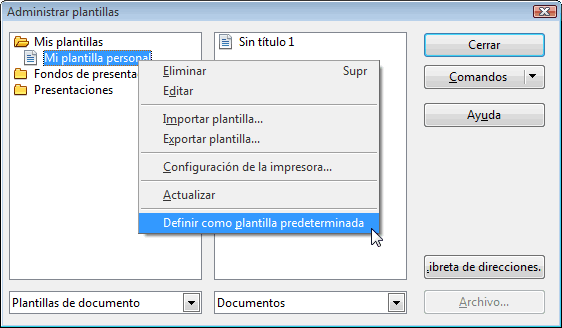
- o …
- Despliega el submenú del botón Comandos
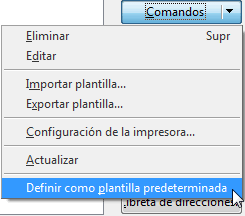
- 3 Selecciona la opción Definir como plantilla predeterminada.
La próxima y sucesivas veces que crees un nuevo documento de texto, Writer utilizará la nueva plantilla predeterminada.